يُعد Adobe Acrobat DC تطبيق رائع لتحرير ملفات PDF. حيث يقوم بتحويل ملف PDF إلى تنسيق قابل للتحرير للسماح لك بتحرير مُحتوى ملف PDF الخاص بك من أجل بعض المهام مثل تصحيح الأخطاء الإملائية وإضافة كلمات جديدة وإدراج الصور وما إلى ذلك. يُعد Adobe Acrobat DC جزءًا من Adobe Document Cloud ، وهي مجموعة مكتبية قائمة على السحابة من Adobe. لاستخدامها ، تحتاج إلى الاشتراك في إحدى الخُطط التي تقدمها Adobe. هذه إحدى المشكلات الشائعة في Adobe Document Cloud.
يُفضل بعض المُستخدمين إنفاق المزيد من الأموال مُقدمًا لشراء تطبيق بدلاً من دفع رسوم الاشتراك الشهرية. إذا كنت تعتقد ذلك أيضًا ، فإليك أفضل تطبيقات تحرير PDF البديلة لـ Adobe Acrobat DC.

1. PDFElement
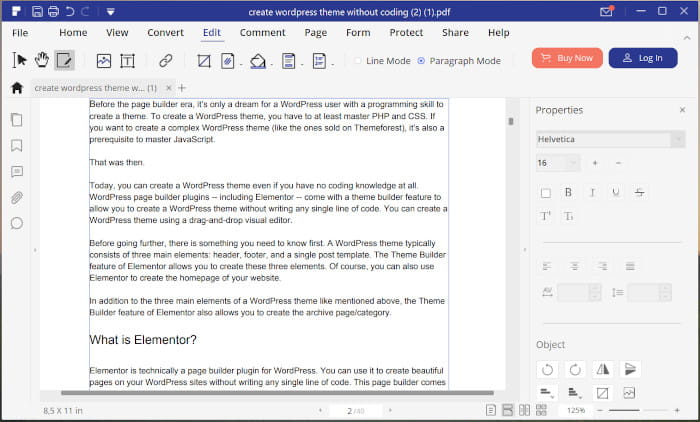
يُعد PDFElement أحد أفضل البدائل لتطبيق Adobe Acrobat DC. يحتوي على جميع الميزات التي يُوفرها Adobe Acrobat DC تقريبًا. يُمكنك استخدامه لتحرير محتوى ملف PDF الخاص بك عن طريق استبدال كلمة معينة ، وإضافة كلمة جديدة ، وإدراج صورة ، وتصحيح الخطأ المطبعي ، وما إلى ذلك. عند تحرير محتوى PDF ، يُمكنك ضبط محاذاة الفقرة وتعيين أسلوب الطباعة (حجم الخط واللون وعائلة الخط وما إلى ذلك). تمامًا مثلما بإمكانك القيام به من خلال تحرير المُستند باستخدام معالج نصوص عادي. بالإضافة إلى تحرير محتوى PDF ، فإن PDFElement لديه أيضًا وظيفة لتحويل مُستند PDF إلى مجموعة كبيرة من التنسيقات مثل Word و Excel و PowerPoint و HTML.
يُمكنك استخدام PDFElement مجانًا ، لكن المستند الخاص بك سيحتوي على علامة مائية. تحتاج إلى شراء ترخيص لإزالة العلامة المائية. تم دمج Dropbox مع PDFElement ، مما يُتيح لك حفظ مستندك مباشرةً في حساب Dropbox الخاص بك أو فتح مستند PDF من حساب Dropbox. PDFElement متاح لنظامي التشغيل Windows و Mac.
2. Icecream PDF Editor
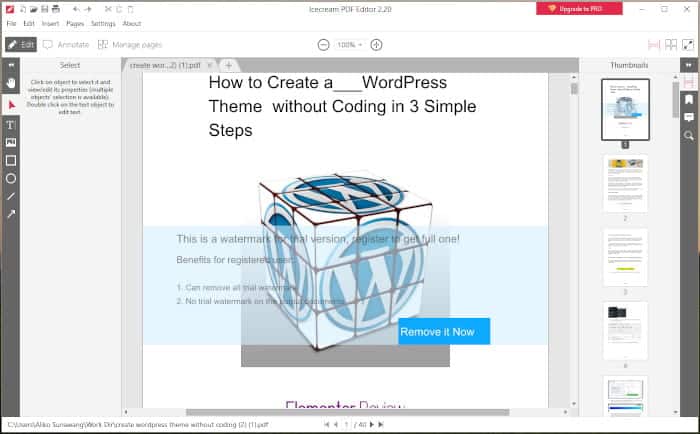
Icecream PDF Editor هو مُحرر PDF يأتي بسعر مناسب. يُمكنك الحصول عليه مقابل 49 دولارًا فقط. يتوفر أيضًا إصدار مجاني ولكن – مثل PDFElement – سيحتوي مستند PDF الخاص بك على علامة مائية. يُمكنك استخدام الإصدار المجاني لمعرفة ما إذا كانت الميزات التي يُوفرها مُحرر PDF تُناسب احتياجاتك أم لا. بخلاف PDFEelement ، يتوفر Icecream PDF Editor فقط لنظام التشغيل Windows. يُمكنك استخدام Icecream PDF Editor لتحرير محتوى مستند PDF الخاص بك. يُمكنك إضافة الكثير من العناصر مثل الصور والطوابع الزمنية. يُمكنك أيضًا إضافة تعليق توضيحي على مستند PDF عن طريق إضافة ملاحظة وتمييز كلمة معينة وما إلى ذلك. لا يحتوي Icecream PDF Editor على ميزة التحويل إلى تنسيقات مُختلفة. إليك بعض الأشياء الأساسية التي يُمكنك القيام بها باستخدام Icecream PDF Editor.
- تحرير محتوى PDF.
- إضافة العناصر إلى مُستند PDF.
- التعليق التوضيحي على وثيقة PDF.
- دمج ملفات PDF.
3. WPS Office
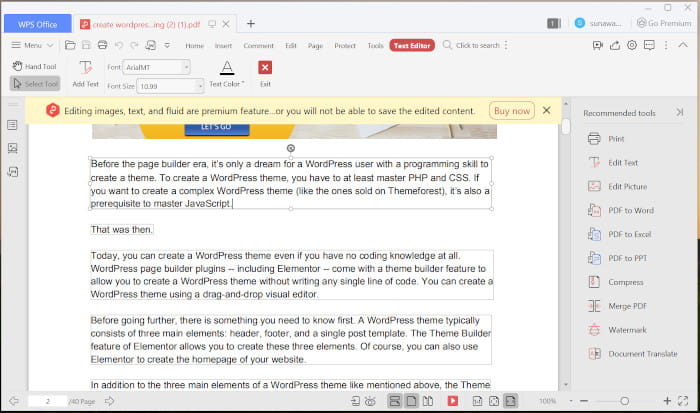
قد تعرف WPS Office كبديل لـ Microsoft Office. في حالة عدم معرفتك ، يأتي WPS Office أيضًا مع مُحرر PDF يُمكنك استخدامه لتحرير ملف PDF. الميزات المعروضة كثيرة بما فيه الكفاية ، وربما يُوفر أكثر من ميزات Adobe Acrobat DC. بالإضافة إلى تحرير المحتوى ، يُمكنك أيضًا إضافة العناصر مثل التوقيع والصور ورقم الصفحة والأشكال وما إلى ذلك.
يحتوي WPS Office أيضًا على ميزة التحويل بين التنسيقات المُختلفة. يُمكنك تصدير مستند PDF الخاص بك إلى تنسيق خام. سواء كان ذلك في تنسيق Word أو Excel أو PowerPoint أو Text (TXT). يُعد WPS Office بشكل خاص خيارًا رائعًا للتعاون. حيث يأتي مزودًا بأداة مُدمجة يُمكنك استخدامها للتعاون مع زملائك في الفريق في الوقت الفعلي. WPS Office نفسه عبارة عن مجموعة مكتبية مجانية. لاستخدام مُحرر PDF الخاص به ، تحتاج إلى استخدام الإصدار المدفوع. يتوفر WPS Office لجميع أنظمة تشغيل سطح المكتب الرئيسية. حيث أنه مُتاح لكل من Windows و Linux و Mac. يُمكنك الحصول على النسخة المدفوعة سواء من خلال الخيار الشراء لمرة واحدة أو الخيار القائم على الاشتراك.
4. Movavi PDF Editor
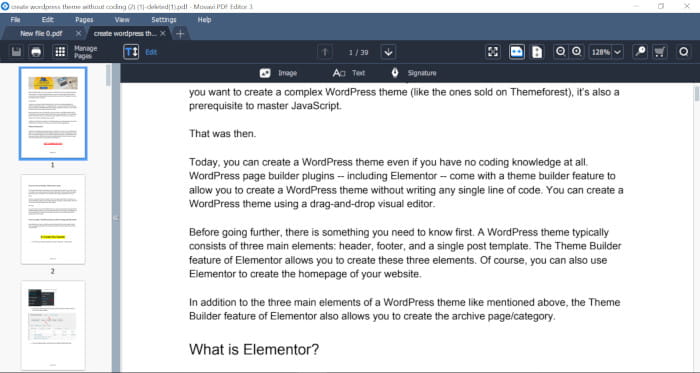
Movavi PDF Editor هو مُحرر PDF آخر بسعر معقول. يُمكنك الحصول عليه مقابل 39.95 دولارًا فقط (شراء لمرة واحدة). يمنحك Movavi فرصة لاستخدام مُحرر PDF الخاص به مجانًا لمدة 7 أيام خلال الفترة التجريبية. يُمكنك الاستفادة من الفترة التجريبية لمعرفة الميزات والوظائف التي يُوفرها التطبيق. مثل التطبيقات الأخرى المذكورة أعلاه ، يُمكِّنك أيضًا Movavi PDF Editor من تحرير محتوى مستند PDF الخاص بك وإضافة عناصر مثل الصور والتوقيع. يُمكنك أيضًا استخدام Movavi PDF Editor لتحويل ملف PDF إلى تنسيق مستند خام (Word و TXT). يتوفر Movavi PDF Editor لنظامي التشغيل Windows و Mac. شيء آخر يُمكنك القيام به باستخدام هذا التطبيق هو دمج ملفات PDF.
5. Sejda
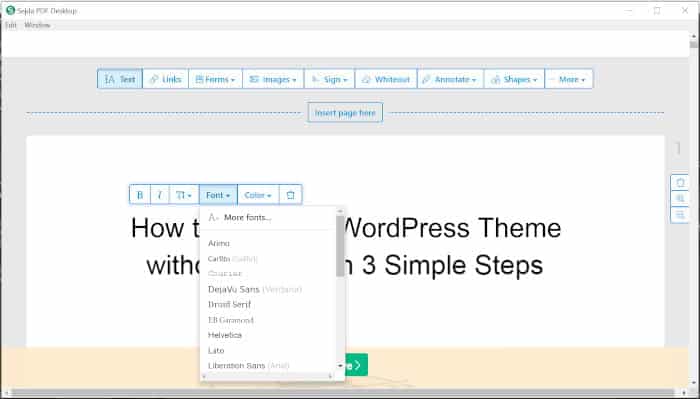
Sejda هو الخيار الأفضل في هذه القائمة إذا كنت تبحث عن خيار مجاني. يُمكنك استخدام هذا التطبيق لتحرير مُحتوى مستند PDF الخاص بك مجانًا ولن يحتوي مُستندك على علامة مائية بمجرد تصديره. يُمكنك أيضًا إضافة عناصر مثل الصور والنماذج والتوقيع والأشكال. يُمكن أيضًا استخدام Sedja للتعليق التوضيحي على ملف PDF أو لتحويل ملف PDF إلى تنسيق خام. ومع ذلك ، فإن النسخة المجانية من Sejda بها القيود التالية:
- 3 مهام في اليوم.
- الحد الأقصى لحجم المستند 50 ميغا بايت و 200 صفحة.
- الحد الأقصى لحجم الصورة 5 ميجا بايت.
- تحويل واحد تلو الآخر.
يُعد Sejda في الأساس مُحرر PDF عبر الإنترنت ، لكن المُطور يُقدم أيضًا إصدارًا لسطح المكتب. إصدار سطح المكتب مُتاح لأنظمة Windows و Linux و Mac. يتوفر الإصدار المدفوع من Sedja لسطح المكتب في خيارين: الشراء القائم على الاشتراك والشراء لمرة واحدة.
6. ApowerPDF

ApowerPDF هو مُحرر PDF مجاني يُمكنك استخدامه لاستبدال Adobe Acrobat DC ، مما يعني أنه يُمكنك استخدامه مجانًا على الرغم من وجود بعض القيود. مع الإصدار المجاني ، سيحتوي ملف PDF الخاص بك على علامة مائية بمجرد تصديره. أيضًا ، يُمكنك فقط تصدير أول 5 صفحات من المستند الخاص بك ، وهو أمر عديم الفائدة إذا كنت تقوم بتحرير مستند طويل. الميزات التي يُقدمها ApowerPDF كثيرة بما يكفي. بالإضافة إلى تحرير محتوى ملف PDF الخاص بك ، يُمكنك أيضًا تحويل ملف PDF الخاص بك إلى تنسيق خام.
7. Nitro
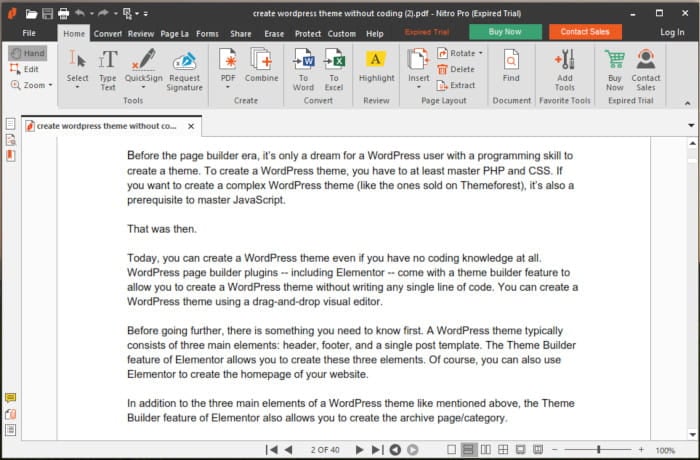
Nitro هو محرر PDF باهظ الثمن. يميل هذا التطبيق إلى توفير الميزات المثالية إذا كنت تستخدم ملفات PDF لأغراض تجارية. على سبيل المثال ، إذا طلبت غالبًا توقيعات إلكترونية على مستندات PDF ، فإن Nitro يُعد خيارًا رائعًا. يدعم Nitro التكامل مع خدمات التخزين السحابية الشائعة مثل Dropbox و Box و Google Drive و OneDrive. يأتي Nitro مزودًا بدعم OCR ، مما يسمح لك بمسح مستند مطبوع وتحويله إلى ملف PDF قابل للتحرير. بالإضافة إلى تحرير محتوى ملف PDF الخاص بك ، يُمكنك أيضًا استخدام Nitro من أجل:
- تحويل ملف PDF إلى تنسيق مستند خام.
- دمج ملفات PDF.
- طلب التوقيعات الرقمية.
- التعليق التوضيحي على ملف PDF.
- المقارنة بين ملفات PDF.
8. Foxit PhantomPDF
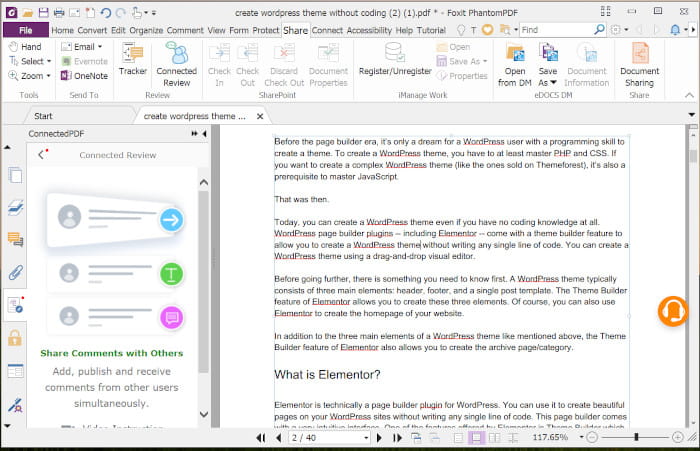
لدى Foxit PhantomPDF شيء واحد مُشترك مقارنةً بـ WPS Office. يُمكنك أيضًا استخدامه لتحرير ملف PDF بشكل تعاوني مع زملائك في الفريق. يُمكنك ببساطة دعوة زملائك في الفريق لبدء العمل معًا. من الناحية الوظيفية ، يُعد Foxit PhantomPDF رائعًا بدرجة كافية. يُمكنك استخدامه لتحرير محتوى ملف PDF الخاص بك ، وتحويل ملف PDF الخاص بك إلى تنسيق مستند خام ، وما إلى ذلك. Foxit PhantomPDF هو مُحرر PDF مدفوع لنظامي التشغيل Windows و Mac. يُمكنك استخدامه مجانًا لمدة 14 يومًا خلال الفترة التجريبية.
9. PDFescape
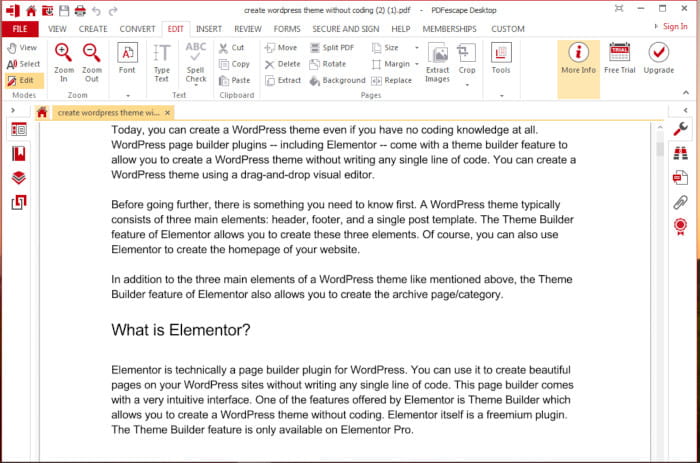
تمامًا مثل Sejda ، يُعد PDFescape في الأصل أيضًا مُحرر PDF عبر الإنترنت. يُقدم المطور إصدار سطح المكتب (Windows) لجعل PDFescape أحد البدائل لـ Adobe Acrobat DC. يُمكن أيضًا استخدام إصدار سطح المكتب من PDFescape لتحرير محتوى ملف PDF الخاص بك ، وإضافة التعليق التوضيحي على ملف PDF ، ودمج ملفات PDF ، وتحويل ملف PDF إلى تنسيق مُستند خام. هناك أيضًا خيارات لإضافة عناصر مثل الصور والتوقيع الرقمي والنماذج وما إلى ذلك. لا يُوفر PDFescape خيار شراء لمرة واحدة.







